Sony TV の「デモ」または「インストア モード」は、店頭でその最高の機能を披露するように設計されています。このモードは Sony TV だけで利用できるわけではありません。最近のテレビにはすべてこのモードがあります。
店内モードをオンにすると、明瞭さとコントラストが最大に設定され、明るさが 80% に設定されます。また、広告ウィジェットが左側で実行されたり、テレビに関するストーリーとともに写真が表示されたりします。通常、デモ モードでは広告をオフにすることができます。こうすることで、店内の画面上で広告ウィジェットを常に回転させる必要がないため、テレビで全体像を確認できます。場合によっては、ビデオを表示する必要があります。デモモードは店舗やショールーム向けのモードです。
自宅でテレビを使用する場合は、ストア モードは必要ありません。誤ってオンにしてすぐにオフにしたい場合でも、比較的すぐにオフにすることができます。
私の新しい Sony TV は箱から出してすぐにストアモードになっています。これはどういう意味ですか?
これは、店頭でデモ用のテレビを販売した場合に発生します。彼らは売り場でそれに関するビデオを見せました。店内でテレビが映ったのは良かったのでしょうか、それとも良かったのでしょうか?それについて少しお話しましょう。悪い点は、テレビがどのくらいの期間その状態にあったのかを知る必要があることです。おそらく 1 日、場合によっては 6 か月です。店舗では、通常、店舗が開いている間ずっとテレビが動作しています。 OLED TV について話しているのであれば、それは良くありません。そのようなテレビはやめることをお勧めします。 OLED パネルは経年劣化や焼損が起こりやすいため、このようなテレビを保管する場合は、さまざまな色 (青、緑、赤、白) で画質を確認し、残像に注意してください。 LED テレビは焼き付きが起こりにくいです。しかし、テレビを買うことは理解しています。新しい製品が欲しいと思っています。通常、テレビの番組サンプルは最大 30% の割引で販売されます。テレビのモデルによっては、払い戻しを請求できる場合があります。
Sony TV のストア モードを何に使用しますか
どの企業にとっても重要なことは自社製品を売ることであり、ソニーも例外ではありません。これが市場の仕組みであるため、どの企業も競合他社ではなく自社の製品を確実に購入してもらうためにあらゆる努力をしています。
これを行うために、ソニーは非常に高品質の UHD 解像度のデモ ビデオを録画し、スタジオで撮影し、コンピューター ビデオ処理を行います。小売店のショールームでこれらのビデオを見ると、テレビの利点について多くのことがわかります。
サンプル QR コードもあり、潜在的な顧客がこの TV モデルを気に入った場合は、これを使用して Sony Web サイトにアクセスし、特定の TV モデルの説明を見つけることができます。これは店舗ではまったく問題ありませんが、家庭では必要ないため、店舗モードは家庭での使用には適していません。自宅で使ってみましたが、実際の映像では明るさ、コントラスト、鮮明さのバランスが取れておらず、結局不自然な映像になってしまうことが分かりました。
Sony Bravia TV 2010 ~ 2023 のモードをオフ/オンにする
Sony スマート TV は開発中に複数のオペレーティング システムを使用しているため、ストア モードへのアクセス順序が異なることに注意してください。 Sony TV には 6 種類のオペレーティング システムが搭載されています。
- 2010 ~ 2014 – Linux ベースのスマート TV オペレーティング システムには 4 つのバージョンがありました。
- 2015 ~ 2020 – Android TV オペレーティング システム
- 2021-2023 – Google TV オペレーティング システム。
したがって、さまざまなテレビでデモ モードを無効にする方法はいくつかありますが、ここではデモ モードを有効または無効にする必要があります。
Sony Google TV および Android TV 2019 ~ 2023 のデモ モード
設定画面を開きます。
2019 年以降にリリースされたモデルの場合、これらはすべて Google TV または Android 10 以降の 2019 ~ 2020 年のテレビです。
- 「クイック設定」を押します
- 「設定」を選択します
- 「システム」を選択します
- 「リテールモード設定」
- 「デモモード」「ピクチャーリセットモード」は「オフ」。
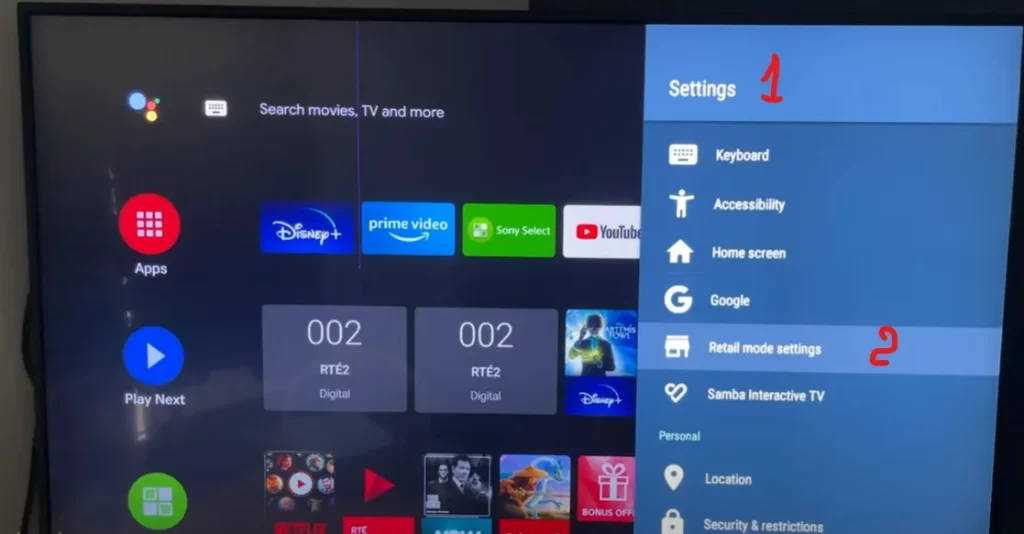
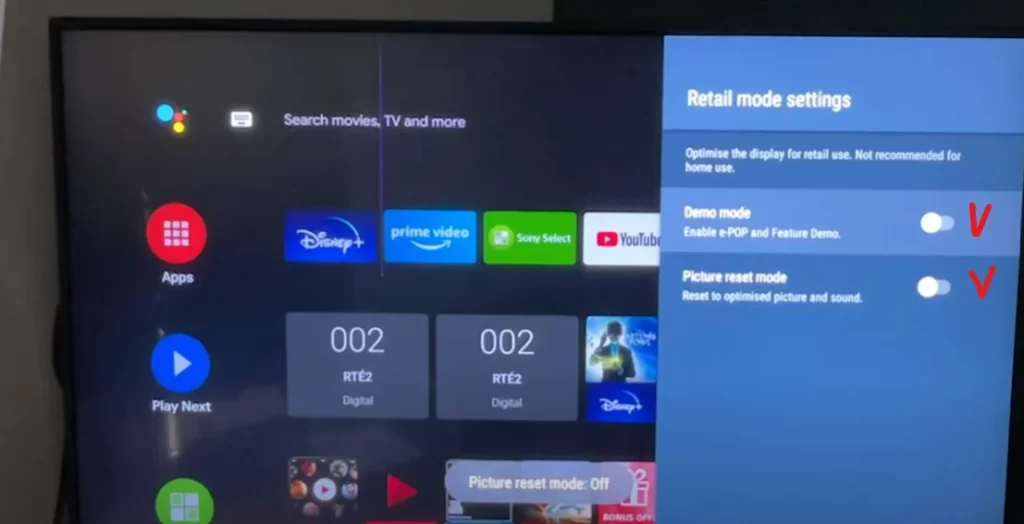
Sony TV 2015-2018 のデモ モード
2016 TV モデル W600xD、WD650x、W750xD を除く
- ホームボタンを押す
- 設定を選択します
- デバイス設定を選択します
- 小売モードの設定
- デモ モードと画像リセット モードを[オフ]に設定します。 (アンドロイド9)
- デモ モードと画像リセット モードを[オフ]に設定します。 (Android 8.0以前)
一部の TV モデルには、TV ボタンが付いていました。長押しすると、ストアモードを有効または無効にできます。これは、 X9400CおよびX8500Cシリーズ TV モデルにのみ適用されます。このようにして、リモコンを使わずに Sony TV のストア モードを手動で無効にすることができます。
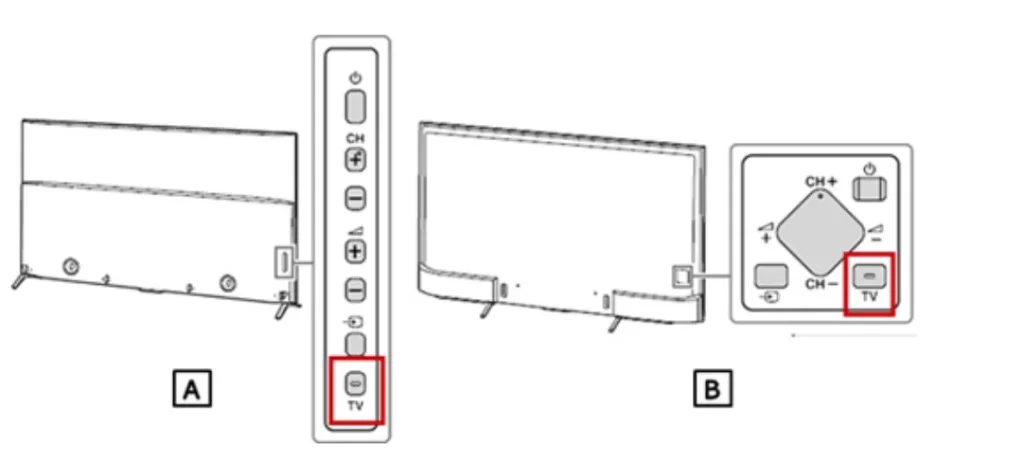
Sony TV 2013 ~ 2016 テレビのデモ モード
モデルW600xD、WD650x、W750xDのみ
これらのテレビ モデルでは、最初にテレビをセットアップするときに、自宅または店舗の設定が選択されます。したがって、テレビを工場出荷時の設定にリセットする必要があります。そして、テレビを新しいテレビとしてセットアップします。
次の手順に従って、テレビを家庭用または店舗用にリセットします。
- テレビをつけてください。
- リモコンの上矢印ボタンを押し続けます。
- 上矢印ボタンを押したまま、画面に「リセット」が表示されるまでテレビの電源ボタンを押します。その後、テレビがオフになり、再びオンになります。
- お使いのテレビによっては、「リセット」が画面に表示されない場合があります。リセット後もテレビの電源がオフのままの場合は、電源ボタンを押して電源をオンにします。
- 上矢印ボタンを放します。
- 上記の手順が正しく完了すると、初期設定画面が表示されます。
- 画面の指示に従って初期設定を完了します。
Sony TV 2014 のデモ モード
2014 年モデルのテレビをお持ちの場合、これらは文字 B が付いているテレビ モデルです。これらのテレビでは、メニューが上部にあります。デモ モードにアクセスするには、この順序でメニューを実行する必要があります。
- リモコンのHOMEボタンを押します。
- ホーム画面で「設定」を選択します。
- [環境設定]または[システム設定]を選択します。
ノート:- お使いのモデルで[システム設定]を選択する必要がある場合は、 [一般セットアップ]を選択してステップ 4 に進みます。
- [設定]を選択する必要があるモデルの場合は、直接ステップ 4 に進みます。
- 店頭表示設定を選択します。
- デモモードとピクチャーリセットモードが表示されます。
- デモ モードと画像リセット モードを[オフ] または[オン]に設定します。
便宜上、ここでは 2014 年にリリースされた TV モデルのリストを示します。ストアでモードを無効にするには、上記のパスを経由する必要があります。
| 32R433B | 2014年 | 32インチ | 720p |
| 40R483B | 2014年 | 40インチ | 1080p |
| 40W600B、40W605B | 2014年 | 40インチ | 1080p |
| 48W600B、48W605B | 2014年 | 48インチ | 1080p |
| 60W605B | 2014年 | 60インチ | 1080p |
| 60W630B | 2014年 | 60インチ | 1080p |
| 32W705B | 2014年 | 32インチ | 1080p |
| 42W705B | 2014年 | 42インチ | 1080p |
| 50W705B | 2014年 | 50インチ | 1080p |
| 50W800B | 2014年 | 50インチ | 1080p |
| 55W800B | 2014年 | 55インチ | 1080p |
| 42W829B | 2014年 | 42インチ | 1080p |
| 50W829B | 2014年 | 50インチ | 1080p |
| 55W829B | 2014年 | 55インチ | 1080p |
| 60W850B 60W855B | 2014年 | 60インチ | 1080p |
| 70W850B | 2014年 | 70インチ | 1080p |
| 55W950B、55W955B | 2014年 | 55インチ | 1080p |
| 65W950B、65W955B | 2014年 | 65インチ | 1080p |
| 49X8505B | 2014年 | 49インチ | 4K |
| 55X8505B | 2014年 | 55インチ | 4K |
| 65X8505B | 2014年 | 65インチ | 4K |
| 55X9005B | 2014年 | 55インチ | 4K |
| 65X9005B | 2014年 | 65インチ | 4K |
| 79X9005B | 2014年 | 79インチ | 4K |
| 85X9505B | 2014年 | 85インチ | 4K |
古いSony TVのデモモード
- テレビの背面または側面にHOMEボタンまたはMENUボタンがあります。
- デモモードをオフにするには、テレビのHOMEボタンまたはMENUボタンを10秒以上押します。 「デモ モード: オフ」というメッセージが画面に表示されます。
- HOME ボタンまたはMENUボタンを長押ししても機能しない場合は、 CH/INPUTボタンを10秒間押し続けてください。
- テレビ本体にはHOMEボタンやMENUボタンはありません。
- CH/INPUTボタンを 10 秒以上押し続けます。 「デモ モード: オフ」というメッセージが画面に表示されます。
- CH/INPUTボタンを押し続けても機能しない場合は、以下の手順を試してDEMOモードを無効にしてください。
- リモコンのHOMEボタンまたはMENUボタンを押します。
- [設定]を選択します。
- [セットアップ]を選択します。
[初期セットアップ]を選択し、画面上の指示に従います。
注:初期セットアップ中の手順の 1 つは、表示環境を設定することです。この手順を実行するときは、必ずHOMEを選択してください。




